Die Firewall ist eine der wichtigsten Sicherheitsmerkmale in einer Computerumgebung.
Im klassischen Sinne wird in einem Gerät eine Firewall eingerichtet, z. B. einen Computer, der nur eine einzige, eng definierte Aufgabe erfüllt – beispielsweise in Unternehmen, Behörden und wissenschaftlichen Institutionen. Eine Firewall dieser Art überwacht die Verbindung zwischen zwei Netzwerken, wie dem internen LAN und dem Internet, um den unbefugten Zugang zu verhindern.
Es gibt auch persönliche Firewalls wie die, die in Windows vorkonfiguriert sind oder als Freeware oder als bezahlte Softwarelösung verfügbar sind.
Im Gegensatz zu einer klassischen Firewall schützt eine persönliche Firewall kein ganzes Netzwerk, sondern nur den einzelnen Computer, auf dem sie installiert ist. Es ist die Barriere, die verhindert, dass schädliche Elemente auf die Dateien zugreifen, die Sie lokal gespeichert haben.
Die Windows -Firewall
Microsoft ruft die integrierte Windows -Firewall auf, die Windows Defender Firewall. Dies ist das Wichtigste, was Sie über die Firewall der Verteidiger wissen müssen:
Da die Konfiguration einer Firewall eine komplexe Angelegenheit ist und vom Benutzer viel Vorwissen erfordert, hat Microsoft drei Standardkonfigurationen für die Defender -Firewall definiert.
Welche davon aktiviert ist, hängt vom ausgewählten Netzwerkprofil ab.
Wenn Sie das öffentliche Profil in den Windows -Einstellungen unter „Netzwerk und Internet“ auswählen, versiegelt Windows den Computer von der Außenwelt. In diesem Fall kann der Computer nicht im Netzwerk gefunden werden und es ist nicht möglich, Dateien und Drucker mit anderen Benutzern zu teilen.
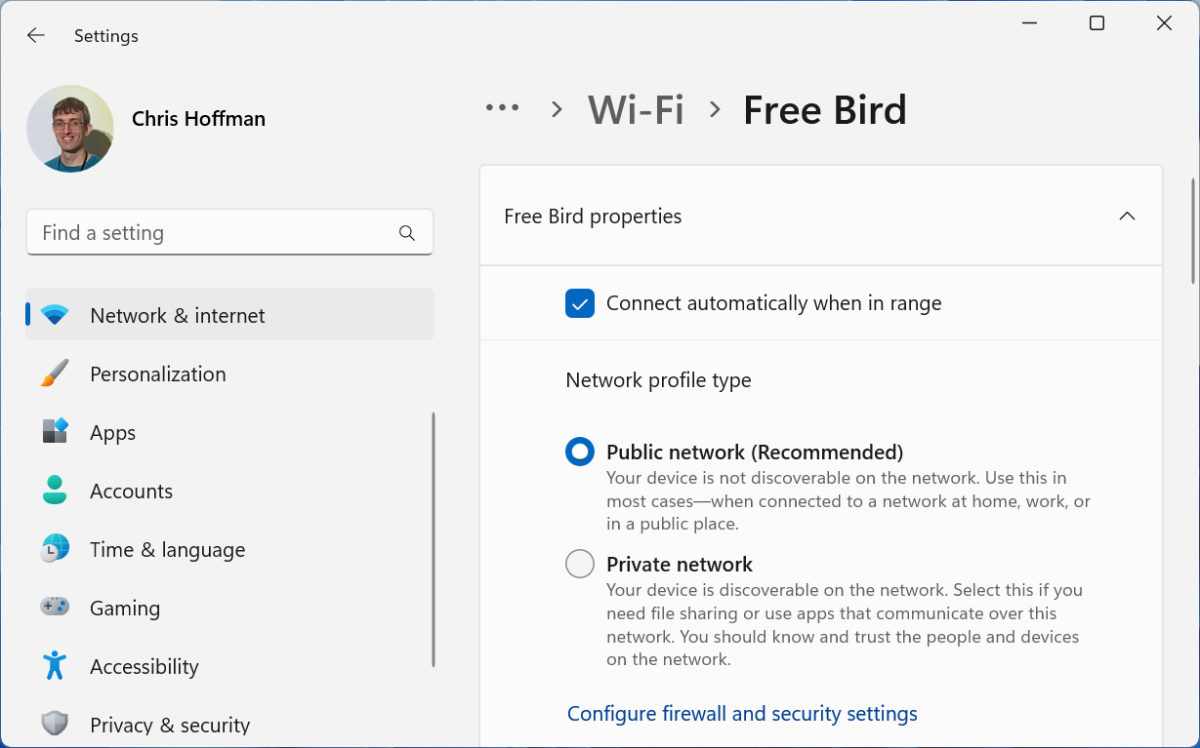
Wenn Sie nicht mit einer Domain verbunden sind, können Sie zwischen zwei Netzwerkprofilen in Windows, “öffentlich” und “privat” wählen. Wenn Sie “öffentlich” auswählen, schließt Windows die Türen weitgehend.
Chris Hoffman / IDG
Wenn Sie das private Profil jedoch festlegen, können Sie Ordner, Dateien und Drucker mit anderen freigeben und Apps für die interne Kommunikation verwenden.
Windows bietet auch ein Domänenprofil für professionelle Netzwerke.
Windows -Firewall in der Praxis
Die Windows -Firewall ist unmittelbar nach der Installation des Betriebssystems aktiv und analysiert alle eingehenden Datenpakete, um festzustellen, ob sie von einer Anwendung angefordert wurden.
Dies wird als staatliche Paketprüfung (SPI) bezeichnet, sodass die Windows -Firewall eine staatliche Firewall für Paketeinspektionen ist.
Programme wie Facebook Messenger oder Remote -Wartungstools wie z. B. TeamViewer würde nicht funktionieren, wenn sie keine unerwünschten Nachrichten oder Anrufe empfangen würden. Wenn sie hinter einer Firewall installiert sind, öffnen sie daher eine oder mehrere Ports, über die sie eingehende Nachrichten erhalten.
Sie passen auch andere Firewall -Einstellungen an. Die Neuanpassung durch den Benutzer ist nicht erforderlich.
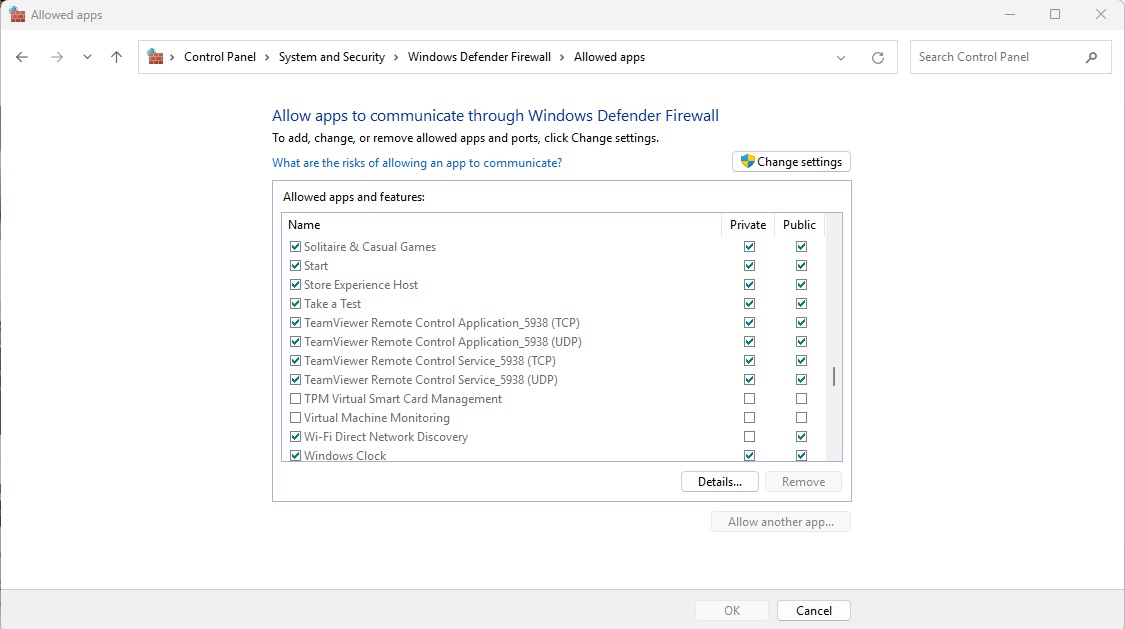
TeamViewer und andere Anwendungen, die auf Signale von außen reagieren, setzen die Windows -Firewall während der Installation entsprechend.
Gießerei
Urteil über die Verteidiger Firewall
Die Windows -Firewall schützt den Computer vor Malware, die einen anderen PC infiltriert hat und jetzt über das Netzwerk verbreiten möchte. Es wird daher dringend empfohlen, es nicht zu deaktivieren.
Zumindest in der Standardeinstellung kann es jedoch keine Malware verhindern, die es geschafft hat, einen Computer daran zu infizieren, es auf andere PCs zu verbreiten. Spezialisierte Firewall -Anwendungen können dies besser machen.
Firewalls von Herstellern von Drittanbietern
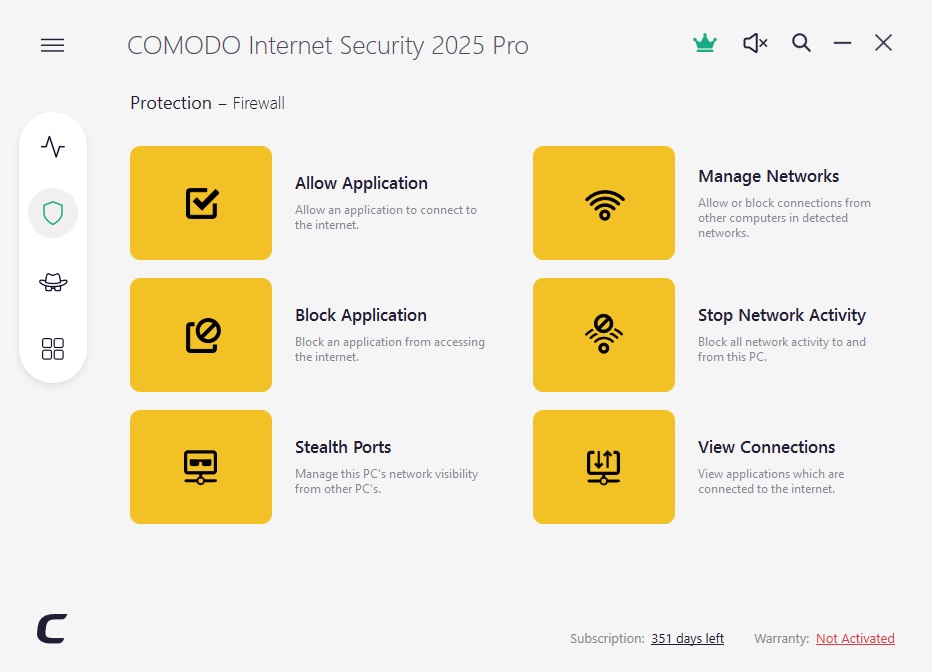
Die Comodo -Firewall kann Anwendungen blockieren, den PC im Netzwerk ausblenden und auflisten, welche Programme derzeit mit dem Internet verbunden sind. Es wird jedoch nur in einem kompletten Paket mit einem Antivirenprogramm erhältlich.
Comodo
Wenn Sie viel reisen und Ihr Notebook verwenden, um eine Verbindung zu den LAN- und WLAN -Netzwerken anderer Personen herzustellen, haben Sie natürlich keine Kontrolle über die Routereinstellungen.
In diesem Fall empfehlen wir eine Firewall von Drittanbietern. Der Comodo Firewalldas im Rahmen des Comodo -Internet -Sicherheitspakets verkauft wird, wird weit verbreitet. Leider kann das Paket nur als Ganzes installiert werden, und das Setup enthält auch das Comodo Antivirus -Programm.
Sobald die Installation abgeschlossen ist, klicken Sie auf das Schildsymbol mit dem Namen „Schutz“ auf der linken Seite und klicken Sie im nächsten Fenster auf „Firewall“.
Sie können dann Anwendungen verbieten oder erlauben, eine Verbindung zum Internet herzustellen. Sie können eingehende Verbindungen über Portblöcke blockieren oder diese gemeldet. Sie können Ihre Netzwerkverbindungen und die aktiven Verbindungen zum Internet verwalten.
Wenn Sie beispielsweise in einem fremden WLAN unterwegs sind, ist es ratsam, die Ports zu verbergen und nur die Anwendungen zuzulassen, die Sie tatsächlich benötigen.
In einigen Fällen müssen Sie möglicherweise mehrere Programmdateien ermöglichen, um auf das Internet zuzugreifen. Sie können häufig Informationen dazu vom Hersteller oder in den Help -Foren im Internet finden.
Mobile PCs erfordern eine umfassendere Schutzfunktion als stationäre Computer. Für diese wird eine konfigurierbare und featurereiche Firewall eines Herstellers eines Drittanbieters empfohlen.
Sandkasten zur Isolation
Sandkästen sind ein Bestandteil vieler persönlicher Firewalls. Unter “Schutz” können Sie auf die Sandbox -Funktion von Comodo zugreifen, die hier als “Containment” bezeichnet wird. Eine Sandkiste wird verwendet, um individuelle, ausgewählte Anwendungen in einem geschlossenen Speicherbereich auszuführen, in dem der Rest des PC keine Beschädigung verursachen kann.
In einer Sandbox können beispielsweise verdächtige Download -EXE -Dateien und andere Programme ausgeführt werden, ohne dass der Benutzer sich um ein Virus kümmern muss.
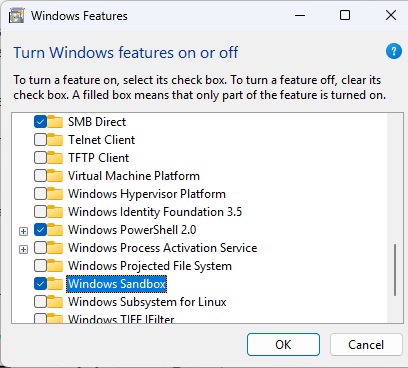
Sie müssen zuerst die Windows Sandbox über „Programme und Funktionen“ im Bedienfeld aktivieren.
Gießerei
Windows Pro hat auch eine SandboxAber Sie müssen es zuerst aktivieren. (Für Windows Home ist es nicht verfügbar.) Öffnen Sie dazu das Bedienfeld und gehen Sie zu „Programmen und Funktionen“ in der Symbolansicht. Klicken Sie im folgenden Fenster auf “Windows -Funktionen aktivieren oder deaktivieren”, scrollen Sie nach unten und ticken Sie das Feld neben „Windows Sandbox“.
Nach der Bestätigung mit „OK“ installiert Windows einige Dateien und startet dann neu. Nachdem Sie sich angemeldet haben, sehen Sie ein Fenster mit einem zweiten Windows -Desktop. Um Programme dort zu testen, können Sie sie mit der Zwischenablage in die Sandbox kopieren.
Sie können das Sandbox -Fenster wie jedes andere Fenster schließen. Um es erneut zu öffnen, geben Sie ein Windows Sandbox im Suchfeld der Taskleiste und drücken Sie die Eingabetaste.
Weitere Lektüre: Sei sicher! Wie ich einen “paranoiden PC” mit Windows Sandbox eingerichtet habe, um das riskante Web zu surfen
Professionelle Firewall für den Heimgebrauch
Professionelle Firewalls laufen normalerweise mit Geräten, dh ihre eigene Hardware und kosten daher mehrere tausend Dollar.
Es gibt jedoch eine billiger Raspberry Pi Aus Version 4b mit 1 GB RAM und mehr.
Die Software kann ganze Netzwerke vor der Außenwelt schützen, einfach zu bedienen ist und sogar ein optionales Intrusion Detection System (IDS) bietet, das Änderungen überwacht, die normalerweise durch Malware verursacht werden. Bei IDS sollte die Speicherausdehnung jedoch 4 GB oder mehr betragen.
Dieser Artikel erschien ursprünglich in unserer Schwesterpublikation PC-Welt und wurde übersetzt und aus Deutsch lokalisiert.
Source link







